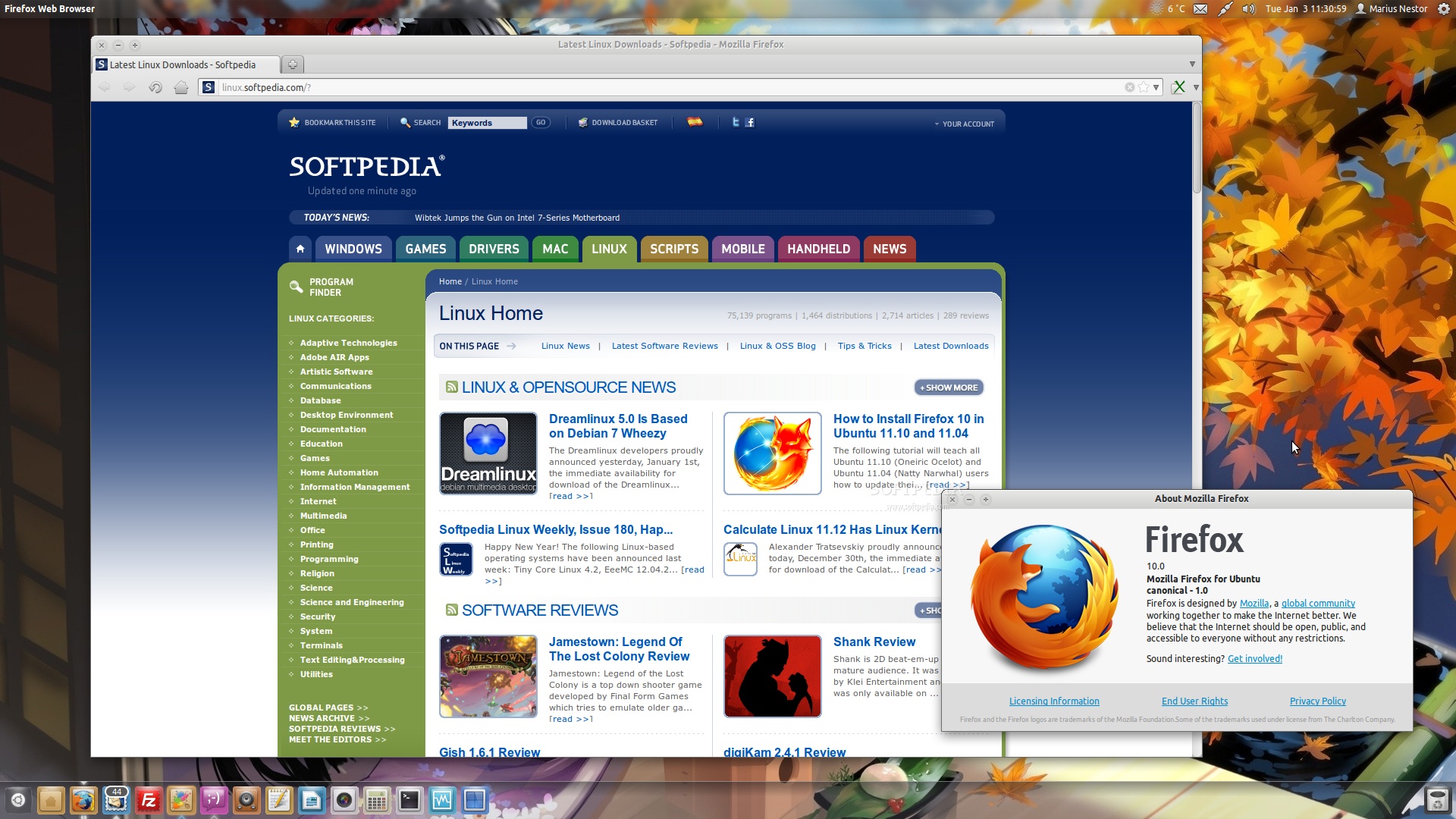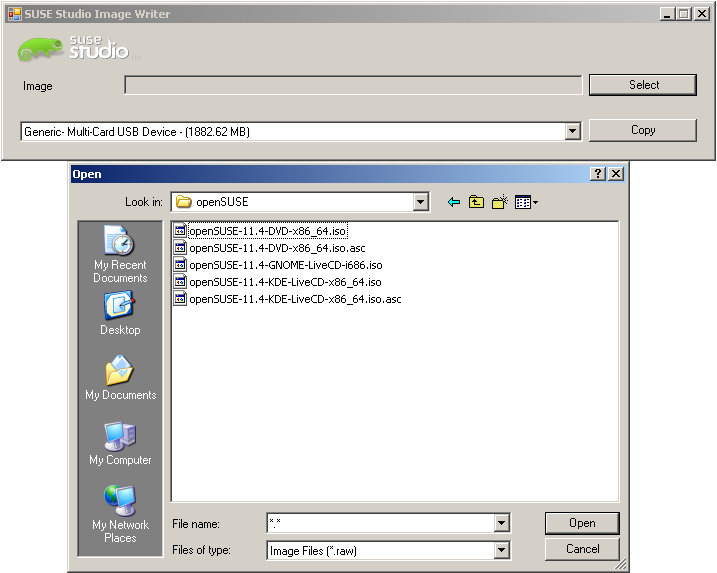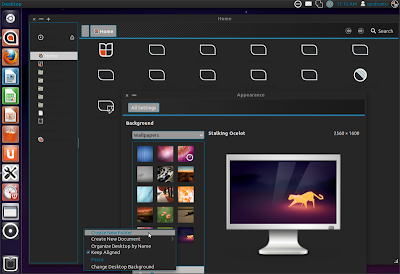Saat postingan ini ditulis tersedia versi ubuntu tweak 0.6 yang menawarkan beberapa firur baru seperti mengganti theme dan ikon GTK, mengubah jenis font yang digunakan, menambahkan wallpaper pada login screen dan melakukan tweak pada nautilus file browser.
Tampilan dari ubuntu tweak juga dipercantik daripada versi-versi sebelumnya, di saat anda memulai menjalankan ubuntu tweak maka tampilan tab overview yang berisi informasi tentang perangkat keras yang anda pakai akan menyambut anda. Nah jika anda ingin mencoba ubuntu tweak versi 0.6 Alpha ini anda bisa menginstallnya melalu PPA (Personal Package Archive) dengan langkah-langkah berikut ini.
1. Buka terminal anda, biar cepat tekan tombol Ctrl + Alt + T saja pada keyboard, kemudian ketikkan perintah berikut untuk menambahkan PPA Ubuntu Tweak ke source list anda
sudo add-apt-repository ppa:tualatrix/next








 Clement Lefebvre, penggagas distro Linux Mint baru saja menghadirkan salah satu masterpiecenya yang ditujukan bagi semua para pengguna Linux, yaitu desktop environment dengan nama Cinnamon.
Clement Lefebvre, penggagas distro Linux Mint baru saja menghadirkan salah satu masterpiecenya yang ditujukan bagi semua para pengguna Linux, yaitu desktop environment dengan nama Cinnamon.